लेखक:
John Stephens
निर्मितीची तारीख:
25 जानेवारी 2021
अद्यतन तारीख:
1 जुलै 2024
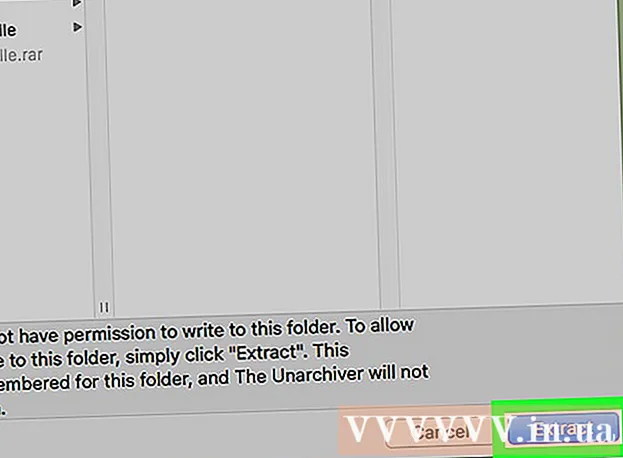
सामग्री
हा आरएआर फायली अनझिप आणि उघडण्यासाठी कसा करावा यावर एक लेख आहे. खरं तर, आरएआर फाईल्समध्ये अनेक फाइल्स असणारे फोल्डर्स असतात ज्यात जागा वाचवण्यासाठी कॉम्प्रेस केली गेली आहेत. विनामूल्य सॉफ्टवेअरच्या मदतीने आपण आपल्या आयफोन, अँड्रॉइड, विंडोज संगणक आणि मॅक संगणकावर आरएआर फायली काढू आणि उघडू शकता.
पायर्या
4 पैकी 1 पद्धतः आयफोनवर
. स्क्रीनच्या खालच्या डाव्या कोपर्यात बाणांसह तो आयत आहे. आणखी एक मेनू येथे दिसेल.

- स्पर्श करा शोध बार
- आयात करा winzip
- स्पर्श करा WinZip - झिप अनझिप साधन
- स्पर्श करा स्थापित करा (सेटिंग)
- स्पर्श करा स्वीकारा (स्वीकारा)

- उघडा फाईल एक्सप्लोरर

- डाव्या उपखंडात जेथे आरएआर फाइल सेव्ह झाली आहे त्या फोल्डरवर क्लिक करा. आरएआर फाइल शोधण्यासाठी तुम्हाला फाईल एक्सप्लोरर विंडोमध्ये इतर बर्याच फोल्डर्सवर क्लिक करावे लागेल.

. स्क्रीनच्या वरील-उजव्या कोपर्यातील भिंगकाच्या चिन्हावर क्लिक करा. आपल्या कृतीनंतर लगेच शोध बार दिसून येईल.
आयात करा अनचर्व्हर स्पॉटलाइट मध्ये. संगणकावर अनारकिव्हर अनुप्रयोग शोधण्यासाठी हे ऑपरेशन आहे.

क्लिक करा अनारकिव्हर. हा अॅप स्पॉटलाइट शोध निकालांच्या वर दर्शवितो. एक नवीन विंडो दिसेल.
क्लिक करा प्रत्येक वेळी विचारा (नेहमी पुन्हा विचारा) विचारले असता. हे सुनिश्चित करते की अनारचिव्हर आपल्याला नेहमीच विचारेल की आपण आरएआर फाइल अनझिप करू इच्छित असल्यास.
RAR फाईलवर नेव्हिगेट करा. मॅक डॉक विभागात निळ्या चेहर्यावरील चिन्हावर क्लिक करून फाइंडर उघडा, आणि मग फाइंडर विंडोच्या डाव्या उपखंडात जेथे आरएआर फाइल सेव्ह झाली आहे अशा फोल्डरवर क्लिक करा.
- आरएआर फाइल शोधण्यासाठी आपल्याला इतर फोल्डर्सवर क्लिक करावे लागेल.
आरएआर फाइल निवडा. ते निवडण्यासाठी फाइंडर विंडोमधील आरएआर फाइल क्लिक करा.
क्लिक करा फाईल (फाइल) हा मेनू स्क्रीनच्या वरील डाव्या कोपर्यात दिसून येतो.
निवडा च्या ने उघडा (च्या ने उघडा). मेनूमधील हा एक पर्याय आहे फाईल. आणखी एक मेनू सध्या प्रदर्शित केलेल्याच्या उजवीकडे दिसेल.
क्लिक करा अनारकिव्हर सध्या प्रदर्शित मेनूमध्ये. आपली आरएआर फाइल अनरचिव्हरसह उघडली जाईल.
काढण्यासाठी फोल्डर निवडा. काढलेली आरएआर फाईल कोठे सेव्ह करायची हे निवडण्यासाठी विंडोच्या डाव्या बाजूला असलेल्या फोल्डरवर क्लिक करा.
क्लिक करा काढा (डिकम्प्रेशन). अनारकिव्हर विंडोच्या उजव्या-उजव्या कोपर्यात हा पर्याय आहे. या क्रियेद्वारे, अनारचायव्हर आरएआर फाइलला सामान्य फोल्डरमध्ये रूपांतरित करेल जिथे निवडलेला डेटा संग्रहित असेल. माहिती पूर्ण झाल्यानंतर आपण अनझिप केलेले फोल्डर उघडू शकता जसे की आपण त्यातील सामग्री पाहण्यासाठी एक सामान्य फोल्डर आहात. जाहिरात
सल्ला
- WinRAR प्रथम 40 दिवस शुल्क घेत नाही; या कालावधीनंतर, आपण प्रोग्राम ऑर्डर करण्यास प्रोत्साहित आहात. तथापि, बर्याच चाचणी प्रोग्राम विपरीत, विनार वापरणे सुरू ठेवण्यासाठी आपल्याला ते खरेदी करण्याची आवश्यकता नसते.
चेतावणी
- मोबाईल फोन किंवा टॅब्लेटवर आरएआर फोल्डरमधील बर्याच फायली उघडल्या जाऊ शकत नाहीत.



